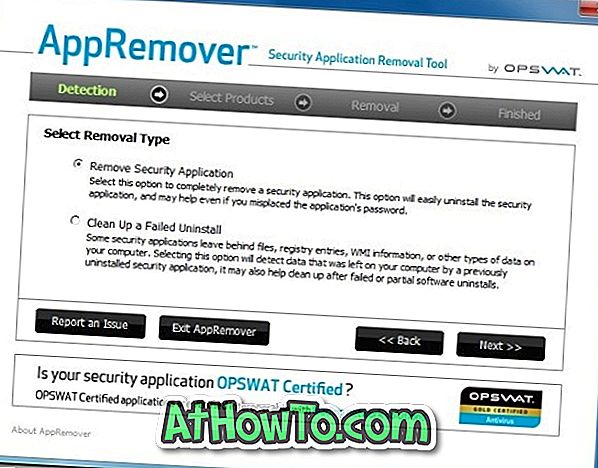An Windows 7 gefällt mir besonders die Benutzeroberfläche. Die Transparenz von Aero-Glas ist der Hauptgrund, warum Windows 7 im Vergleich zu anderen Windows-Versionen so elegant und poliert aussieht.
Die fehlende Transparenz von Aero-Glas ist wahrscheinlich eines der ersten Dinge, die Sie nach einem Upgrade von Windows 7 auf Windows 10 bemerken. Microsoft hat die Transparenz von Aero-Glas von Windows 8 / 8.1 und dem neuesten Windows 10 gestrichen.
Das Fehlen von Aero-Glastransparenz kann die Batteriezeit verlängern (siehe Battery Saver in Windows 10), aber die Benutzeroberfläche wirkt ohne Aero-Glastransparenz so langweilig und langweilig.
Windows 7 Aero Visual Style für Windows 10
Wenn Sie ein Upgrade von Windows 7 oder Windows 8.1 auf Windows 10 durchgeführt haben und das Aero-Glass-Transparenz-Design fehlt, können Sie jetzt das Windows 7 Aero-Design für Windows 10 herunterladen.

Windows 7 Aero Theme für Windows 10 wurde von Sagorpirbd (demjenigen, der Windows XP-Designs für Windows 10 portiert hat) entwickelt und bringt die schöne Windows 7 Aero-Glasoberfläche auf Windows 10. Das Paket enthält das Original-Windows 7-Hintergrundbild, Windows 7 Start Orb und Lesen me-Datei mit Anweisungen zum Installieren des Designs.

Wie Sie wahrscheinlich wissen, können Sie Aero Glass in Windows 10 einfach nicht installieren, indem Sie einen Design- / visuellen Stil installieren. Sie müssen zunächst die Transparenz von Aero Glass aktivieren, indem Sie Aero Glass für Windows 10 herunterladen und installieren. Nachdem Sie Aero aktiviert haben, müssen Sie das Windows 7 Aero-Design für Windows 10 herunterladen und anwenden, damit die Benutzeroberfläche wie Windows 7 aussieht.

Beachten Sie, dass Sie die Startkugel manuell ändern müssen, wenn Sie die Startkugel im Windows 7-Stil verwenden möchten. Obwohl es keine Software gibt, um die Start-Schaltfläche von Windows 10 zu ändern, können Sie Windows 8.1 Start Changer für den Job ausprobieren. Wenn Sie Desktopgadgets im Stil von Windows 7 benötigen, laden Sie Desktopgadgets für Windows 10 herunter.

Windows 7 Aero-Design für Windows 10 installieren
Wenn Sie nicht sicher sind, wie Sie das Design herunterladen und installieren, finden Sie hier Informationen dazu.
Schritt 1: Aktivieren Sie zunächst die Transparenz von Aero Glass in Windows 10, indem Sie Aero Glass für Windows 10 herunterladen und installieren. Es ist erwähnenswert, dass das Aero Glass für Windows 10 nicht vollständig kostenlos ist.
Schritt 2: Sobald Aero aktiviert ist und funktioniert, laden Sie UXStyle für Windows 10 herunter, und führen Sie es aus. Das liegt daran, dass Windows mit den Standardeinstellungen die Installation von Designs von Drittanbietern nicht zulässt. Wir müssen die UXStyle-Software installieren, um Designs von Drittanbietern in Windows installieren und anwenden zu können.
Schritt 3: Laden Sie das Windows 7 Aero-Glas-Design für Windows 10 herunter, indem Sie diese Seite besuchen. Das Design unterstützt sowohl 32- als auch 64-Bit-Windows 10-Systeme.
Extrahieren Sie die RAR-Datei, um einen Ordner mit dem Namen 7 Aero-Design für Windows 10 zu erhalten . Öffne den Ordner, um zwei weitere Ordner mit dem Titel "Theme" und "Orb Start" anzuzeigen.
Schritt 4: Öffnen Sie den Ordner " Themes ", der sich direkt unter Windows 10 im Windows-Ordner befindet. Öffnen Sie dazu das Befehlsfeld Ausführen, geben Sie % windir% \ Resources \ Themes \ ein und drücken Sie die Eingabetaste.
Schritt 5: Kopieren Sie alle Dateien aus dem Ordner "Theme" (den Sie in Schritt 3 nach dem Extrahieren der heruntergeladenen Datei erhalten haben) in den Ordner "Themes" von Windows 10.
Schritt 6: Klicken Sie mit der rechten Maustaste auf den Desktop, klicken Sie auf Personalisierung und klicken Sie auf das neu installierte Windows 7 Aero-Design, um es anzuwenden. Das ist es!
Wenn es ein besseres Windows 7-Design für Windows 10 gibt, teilen Sie uns dies bitte mit, indem Sie einen Kommentar hinterlassen.